EditText是接受用户输入信息的最重要控件。今天,我们来对一些常见属性进行讲述一下,让大家对该控件有更深刻的了解。要实现的效果图如下所示:
最上面TextView显示下面EditText的内容,并且对EditText立面拒绝复制及粘贴,同时EditText中的删除符号能够删除已输入的内容。
首先,贴出该工程activity_main的配置信息:
<LinearLayout xmlns:android="http://schemas.android.com/apk/res/android"
xmlns:tools="http://schemas.android.com/tools"
android:layout_width="fill_parent"
android:layout_height="fill_parent"
android:orientation="vertical" >
<TextView
android:id="@+id/tv1"
android:layout_width="wrap_content"
android:layout_height="wrap_content"
android:text="@string/hello_world"
android:gravity="center"
android:layout_gravity="center"
android:layout_marginTop="10dp" />
<LinearLayout android:layout_width="fill_parent"
android:layout_height="wrap_content"
android:layout_marginTop="10dp"
android:layout_marginRight="30dp"
android:layout_marginLeft="30dp"
android:orientation="horizontal"
android:gravity="center"
android:background="@drawable/ic_search_gray" >
<EditText
android:id="@+id/et1"
android:layout_width="fill_parent"
android:layout_height="wrap_content"
android:layout_weight="1"
android:textSize="13sp"
android:hint="input a number or charactor"
android:paddingLeft="@dimen/search_hint_padding_left_new"
android:textColor="@color/input_text"
android:textColorHint="@color/hint_input_text"
android:singleLine="true"
android:background="@null"
android:imeOptions="actionDone" />
<Button
android:id="@+id/button_clear"
android:layout_width="30dp"
android:layout_height="30dp"
android:background="@drawable/ic_search_cancel"
android:visibility="invisible"
android:paddingRight="8dp" />
</LinearLayout>
</LinearLayout>
values下面有如下配置文件,分别为:color.xml,dimens.xml,strings.xml等,第一个配置文件专门设置控件颜色、第二个设置距离、第三个设置字符串,尤其对中文有效。三个文件内容分别为:
color.xml:
<?xml version="1.0" encoding="utf-8"?>
<resources>
<color name="input_text">#000000</color>
<color name="hint_input_text">#33000000</color>
</resources>dimens.xml
<?xml version="1.0" encoding="utf-8"?>
<resources>
<dimen name="search_hint_padding_left_new">12dip</dimen>
<dimen name="cancel_btn_maginRight">8dp</dimen>
</resources>
strings.xml:
<?xml version="1.0" encoding="utf-8"?>
<resources>
<string name="app_name">MyEditText</string>
<string name="hello_world">Hello world!</string>
<string name="tishi">only input number or digit</string>
</resources>源代码MainActivity.java如下:
package com.example.myedittext;
import android.app.Activity;
import android.os.Bundle;
import android.text.Editable;
import android.text.InputFilter;
import android.text.Spanned;
import android.text.TextWatcher;
import android.view.ActionMode;
import android.view.ActionMode.Callback;
import android.view.KeyEvent;
import android.view.Menu;
import android.view.MenuItem;
import android.view.View;
import android.view.View.OnClickListener;
import android.view.View.OnKeyListener;
import android.view.inputmethod.EditorInfo;
import android.widget.Button;
import android.widget.EditText;
import android.widget.TextView;
public class MainActivity extends Activity {
EditText searchEditText;
Button clearButton;
TextView tvShow;
@Override
protected void onCreate(Bundle savedInstanceState) {
super.onCreate(savedInstanceState);
setContentView(R.layout.activity_main);
searchEditText = (EditText)findViewById(R.id.et1);
clearButton = (Button)findViewById(R.id.button_clear);
tvShow = (TextView)findViewById(R.id.tv1);
//设置为中文
searchEditText.setInputType(EditorInfo.TYPE_CLASS_TEXT);
//中文或者英文都看成一个字符长度
//配置文件可以设置:android:maxLength = "10"
searchEditText.setFilters(new InputFilter[]{new InputFilter.LengthFilter(20)});
//设置为英文
// et.setInputType(EditorInfo.TYPE_TEXT_VARIATION_URI);
clearButton.setOnClickListener(new OnClickListener() {
@Override
public void onClick(View arg0) {
// TODO Auto-generated method stub
searchEditText.setText("");
}
});
searchEditText.addTextChangedListener(mTextWatcher);
searchEditText.setCustomSelectionActionModeCallback(new Callback() {
@Override
public boolean onPrepareActionMode(ActionMode arg0, Menu arg1) {
// TODO Auto-generated method stub
return false;
}
@Override
public void onDestroyActionMode(ActionMode arg0) {
// TODO Auto-generated method stub
}
@Override
public boolean onCreateActionMode(ActionMode arg0, Menu arg1) {
// TODO Auto-generated method stub
return false;
}
@Override
public boolean onActionItemClicked(ActionMode arg0, MenuItem arg1) {
// TODO Auto-generated method stub
return false;
}
});
searchEditText.setLongClickable(false);
}
//TextWatcher专门用来监听文本变化
/*TextWatcher自身是一个接口,
首先需要实现这个接口并覆盖其三个方法,
分别为Text改变之前,改变之后以及改变的过程中各自发生的动作相应*/
TextWatcher mTextWatcher = new TextWatcher() {
@Override
public void onTextChanged(CharSequence arg0, int arg1, int arg2, int arg3) {
// TODO Auto-generated method stub
tvShow.setText(arg0);
}
@Override
public void beforeTextChanged(CharSequence arg0, int arg1, int arg2, int arg3) {
// TODO Auto-generated method stub
System.out.println("监听EditText内容发生变化"+arg0);
}
@Override
public void afterTextChanged(Editable arg0) {
// TODO Auto-generated method stub
System.out.println("这里实现输入内容即显示");
System.out.println(searchEditText.getText().toString());
if(searchEditText.getText().toString() != null && !searchEditText.getText().toString().equals("")){
clearButton.setVisibility(View.VISIBLE);
} else{
clearButton.setVisibility(View.INVISIBLE);
tvShow.setText("Hello world!");
}
}
};
}
实现如上效果,两张图片分别为:

下面,我们来对各属性进行详细解释,如有不足之处,请大家指出来。
android:imeOptions="actionDone" 设置弹出输入法,软键盘右下角显示完成;如果想显示为下一步,可改成actionNext。
android:visibility="invisible" 设置为不可见
android:singleLine="true" 设置成只能显示一行
android:maxLength = "10" 设置成最多只能输入10个字符
searchEditText.setInputType(EditorInfo.TYPE_CLASS_TEXT); 这行代码使得点击输入框,弹出的软键盘默认输入法为中文;若想弹出默认输入法为英文,可改成searchEditText.setInputType(EditorInfo.TYPE_TEXT_VARIATION_URI);
对EditText的复制黏贴功能进行屏蔽,只需屏蔽EditText的长按响应就ok了:searchEditText.setLongClickable(false);
其他的代码,大家可以参考注释,或者Android的sdk文档进行查看。








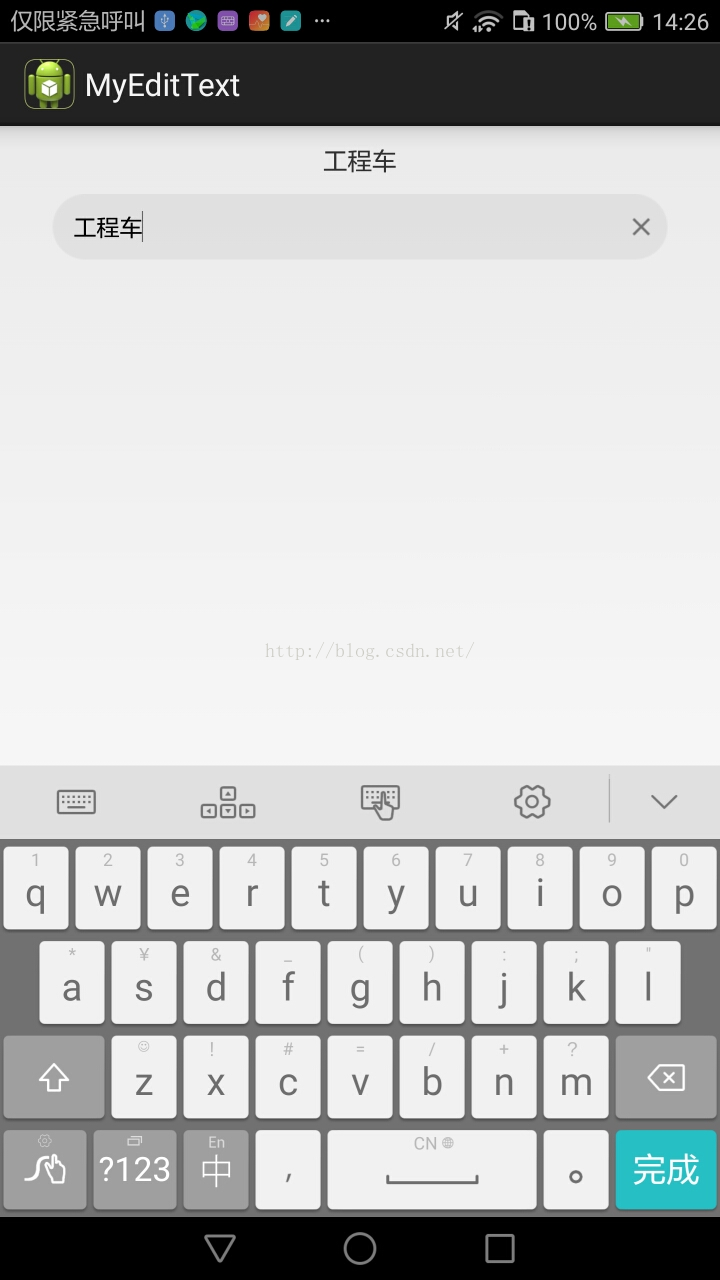














 7813
7813











 被折叠的 条评论
为什么被折叠?
被折叠的 条评论
为什么被折叠?








